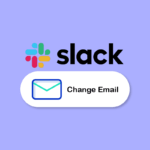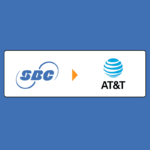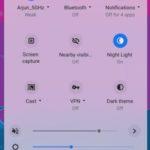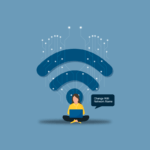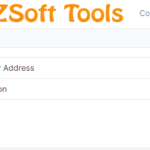Mixer, первоначально Beam, был платформой потоковой передачи видеоигр, которая позже была приобретена Microsoft в августе 2016 года. Microsoft интегрировала Mixer в свое подразделение Xbox, а учетные записи Mixer и Microsoft, как известно, связаны по умолчанию. Microsoft автоматически создала учетную запись Miker для своих пользователей, когда кто-то впервые транслировал или входил в систему. Но иногда пользователи хотели изменить или модифицировать свое изображение профиля Meeker по своему усмотрению. В этой статье вы узнаете, как изменить аватар микшера и изменить текст на своем логотипе. Вы также поймете, как отредактировать изображение профиля Mixer и изменить логотип Mixer. Давайте начнем!
Содержание
- 1 Как вы можете изменить свой аватар микшера
- 1.1 Как можно изменить форму логотипа?
- 1.2 Где можно отредактировать логотип?
- 1.3 Как изменить текст на логотипе?
- 1.4 Как вы можете изменить свой профиль аватара?
- 1.5 Как изменить изображение профиля миксера?
- 1.6 Как изменить аватар микшера?
- 1.7 Как изменить логотип на микшере?
- 1.8 Как изменить изображение профиля в Mixcloud?
- 1.9 Как изменить аватарку для стрима?
- 1.10 Как вы можете изменить свой аватар в Chrome?
- 1.11 Как сделать аватарку Google?
- 1.12 Почему вы не можете изменить изображение своего профиля в Google?
- 1.13 Читайте также
Как вы можете изменить свой аватар микшера
Продолжайте читать дальше, чтобы найти шаги, которые подробно объясняют, как изменить аватар микшера с полезными иллюстрациями для лучшего понимания.
Примечание. 22 июля 2020 г. Microsoft официально закрыла Mixer и перенаправила пользователей Mixer в сервис Facebook Gaming. Шаги, показанные в этой статье для изменения вашего аватара, по-прежнему относятся к исходному веб-сайту Mixer. Однако веб-сайт микшера теперь перенаправляет вас на веб-сайт Facebook Gaming.
Как можно изменить форму логотипа?
Разработка логотипа — важное решение, потому что он представляет вас и ваши цели. Его также следует время от времени редактировать с учетом новых требований. Процесс редактирования логотипа зависит от того, какое устройство и портал вы используете. Кроме того, чем больше вы хотите отредактировать его, тем более качественная техническая поддержка ему потребуется. Давайте посмотрим, как отредактировать логотип, чтобы изменить его форму.
1. Откройте приложение Paint 3D на своем ПК или ноутбуке.
2. Нажмите «Создать» > «Меню» > «Открыть» > «Обзор файлов».

3. Выберите нужный файл логотипа на своем устройстве и нажмите «Открыть», чтобы открыть его в Paint 3D.
4. Перейдите на вкладку «2D-фигуры» > значок нужной формы и выберите нужную область логотипа для обрезки и изменения формы.
Примечание. Для демонстрации мы выбрали форму круга.

5. Затем щелкните вкладку «Кисти» > значок «Заливка» > любой цвет, чтобы выбрать ненужную область в логотипе для изменения формы.

6. Теперь нажмите на вкладку Magic select.
7. Нажмите «Добавить» на правой панели и выберите нужную область фигуры, чтобы включить ее в выходное изображение.
8. Нажмите Удалить на правой панели и выберите внешнюю область нужной формы, чтобы отделить ее от логотипа.
9. Затем нажмите Готово, чтобы продолжить.

10. С помощью курсора мыши отделите новую форму логотипа от остального изображения.

11. Скопируйте или сохраните новую форму логотипа, чтобы использовать ее в любом месте.
Где можно отредактировать логотип?
Вы можете редактировать свой логотип в приложении Paint 3D на своем компьютере или настольном компьютере. Если у вас нет приложения, вы можете бесплатно загрузить его из Microsoft Store.

Продолжайте читать, чтобы узнать, как изменить аватар микшера.
Как изменить текст на логотипе?
Вы можете изменить текст вашего логотипа с помощью шагов, указанных ниже.
1. Откройте веб-сайт Canva в своем браузере.
2. Нажмите «Зарегистрироваться бесплатно» и создайте новую учетную запись.

3. Затем наведите указатель мыши на значок дизайна и нажмите «Изготовитель логотипа».

4. Нажмите «Начать разработку пользовательского логотипа».

5. Перейдите на вкладку «Загрузки» > «Загрузить файлы» и загрузите свой логотип в библиотеку Canva.
6. Затем щелкните загруженный логотип на левой панели, чтобы открыть страницу редактирования Canva.
7. Дважды щелкните текст и измените его на нужный.

8. Нажмите «Поделиться» > «Загрузить», чтобы сохранить отредактированный логотип на своем устройстве.

Как вы можете изменить свой профиль аватара?
Давайте посмотрим, как изменить профиль аватара на Майкере.
1. Посетите сайт микшера в своем браузере.
Примечание. Убедитесь, что вы вошли в свою учетную запись Miker.
2. Нажмите на значок своего профиля в правом верхнем углу.

3. Затем нажмите УПРАВЛЕНИЕ КАНАЛОМ.

4. Нажмите на вкладку НАСТРОЙКА сверху.

5. Нажмите на свой текущий аватар, как показано ниже.

6. В окне Загрузка файла выберите нужный аватар и нажмите Открыть.

7. Вырежьте выбранный аватар и нажмите ЗАГРУЗИТЬ.

Как изменить изображение профиля миксера?
Вы можете выполнить шаги, упомянутые выше, чтобы отредактировать и изменить изображение профиля Miker.
Как изменить аватар микшера?
1. Перейдите на сайт Mixer и щелкните значок своего профиля.
Примечание. Убедитесь, что вы вошли в свою учетную запись Miker.
2. Щелкните УПРАВЛЕНИЕ КАНАЛОМ > НАСТРОЙКА > текущий аватар.

3. Выберите нужный аватар и нажмите Открыть в окне загрузки файла.
4. Вырежьте выбранный аватар и нажмите ЗАГРУЗИТЬ.

Как изменить логотип на микшере?
Прочтите и выполните шаги, указанные выше, чтобы изменить логотип в своей учетной записи Miker.
Как изменить изображение профиля в Mixcloud?
1. Войдите в свою учетную запись Mixcloud.

2. Щелкните значок Профиль > Ваш профиль.

3. Щелкните Загрузить обложку.

4. Прокрутите вниз и нажмите «Выбрать файл» в разделе «Изображение профиля».

5. Выберите нужное изображение на своем компьютере или ноутбуке и нажмите Открыть.
6. Наконец, прокрутите страницу вниз и нажмите «Сохранить настройки профиля».

Как изменить аватарку для стрима?
Вы можете выполнить шаги, описанные выше, чтобы изменить свой аватар в потоке Mixcloud. Прочтите эту статью с самого начала, чтобы узнать, как изменить аватар микшера.
Как вы можете изменить свой аватар в Chrome?
Давайте посмотрим, как изменить аватар в Chrome.
1. Откройте браузер Google Chrome на своем компьютере/ноутбуке.
2. Щелкните значок с тремя точками > Настройки в правом углу.

3. Перейдите на вкладку «Вы и Google» > «Настройте свой профиль Chrome».

4. Прокрутите вниз и выберите нужный аватар Chrome в разделе «Выбор аватара».

Как сделать аватарку Google?
Вы можете прочитать и следовать нашему руководству о том, как удалить изображение профиля Google или Gmail? чтобы узнать, как изменить свой аватар Google или изображение профиля.

Почему вы не можете изменить изображение своего профиля в Google?
Возможно, вы не сможете изменить изображение своего профиля Google по одной из следующих причин:
- Настройки вашей учетной записи Google по умолчанию отключены, что означает, что вы не можете изменить свою фотографию или она не будет сохранена даже после того, как вы ее измените.
- Проверьте настройки приложения на своем устройстве, так как это может произойти, если не все разрешения включены.
***
Поскольку мы используем учетную запись Mixer со всеми ее функциями, очень важно время от времени менять аватар Mixer. Надеемся, вы научились менять аватар микшера и менять текст на своем логотипе. Не стесняйтесь обращаться к нам со своими вопросами и предложениями через раздел комментариев ниже. Кроме того, расскажите нам, что вы хотите узнать дальше.